IDE用的是Eclipse。
步骤1:因为是基于Java,所以首先要下载与安装JDK(Java Development Kit)
安装:按照默认安装一路点next就可以了。
验证:安装完成后,在命令行窗口输入 java 或者 java -version有相应返回就说明安装成功了。
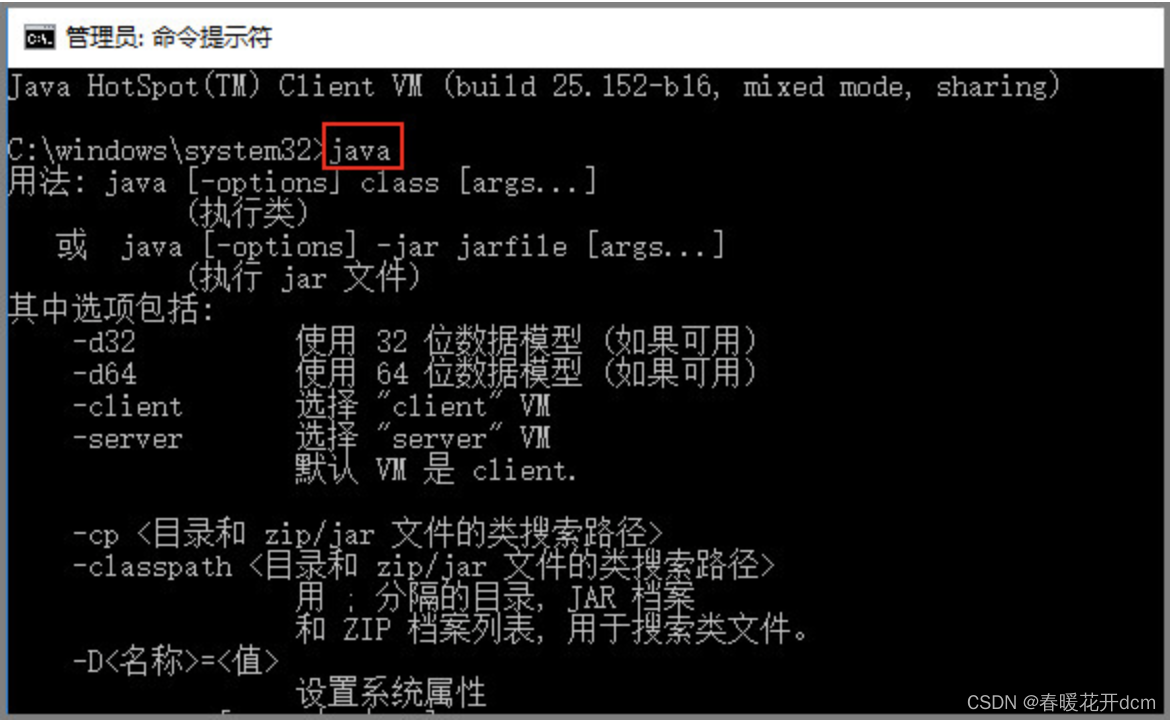
步骤2: 下载与安装Eclipse
安装:Eclipse下载后是一个zip包,把它放到D盘或哪个你喜欢的路径下面解压就可以了,不用特别安装。解压后是一个名叫eclipse的文件夹,里面有一个eclipse.exe的文件,双击运行就可以了。为了使用方便最好设置一个桌面快捷方式。
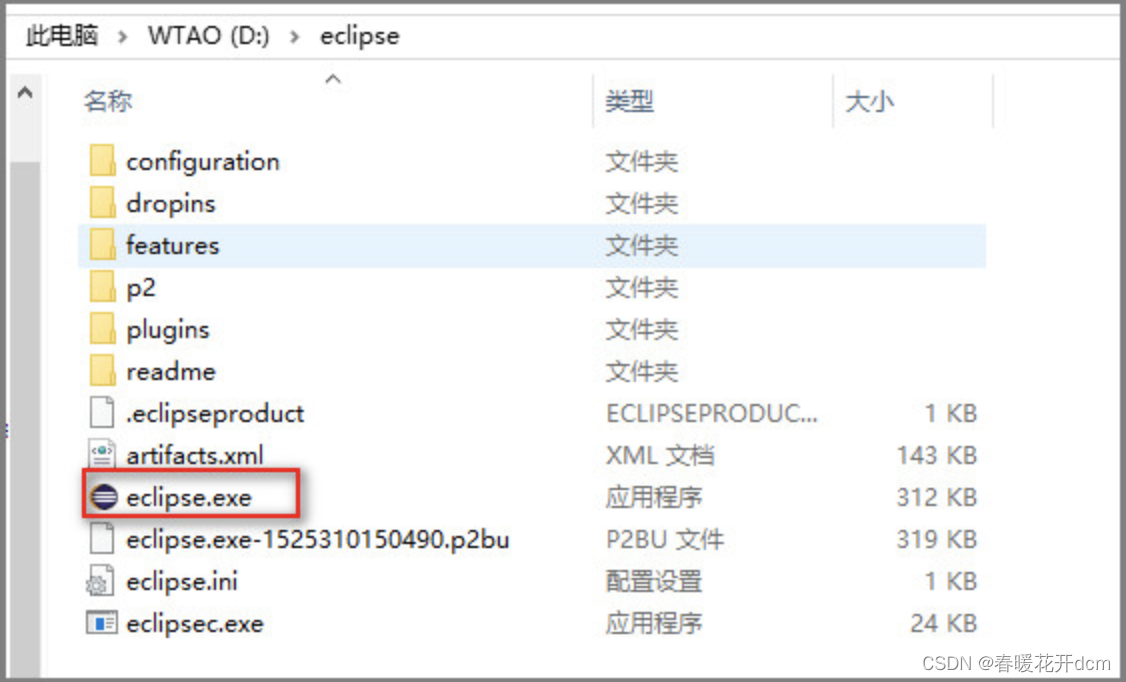
设置Eclipse的workspace:在第一次启动Eclipse时会提示设置一个工作空间workspace,这个工作空间就是用来存放后面创建的java项目的,后面编写的webdriver的脚本也会放在这个工作空间下。
指定一个文件夹就可以了,不要太深,比如放在D:\workspace
步骤3:下载Selenium 的jar包
对于java版的Selenium来说,Selenium就是一些jar包
selenium官方下载地址:https://www.selenium.dev/downloads/,这个地址在国内有时会访问不了,多试几次一般就可以了;
其他下载地址:http://selenium-release.storage.googleapis.com/index.html,这个一般都能用,里面列了很多版本的selenium,大家注意观察版本号,现在最新的是4.0的版本。下载时,下载的一般是selenium java这个jar包。
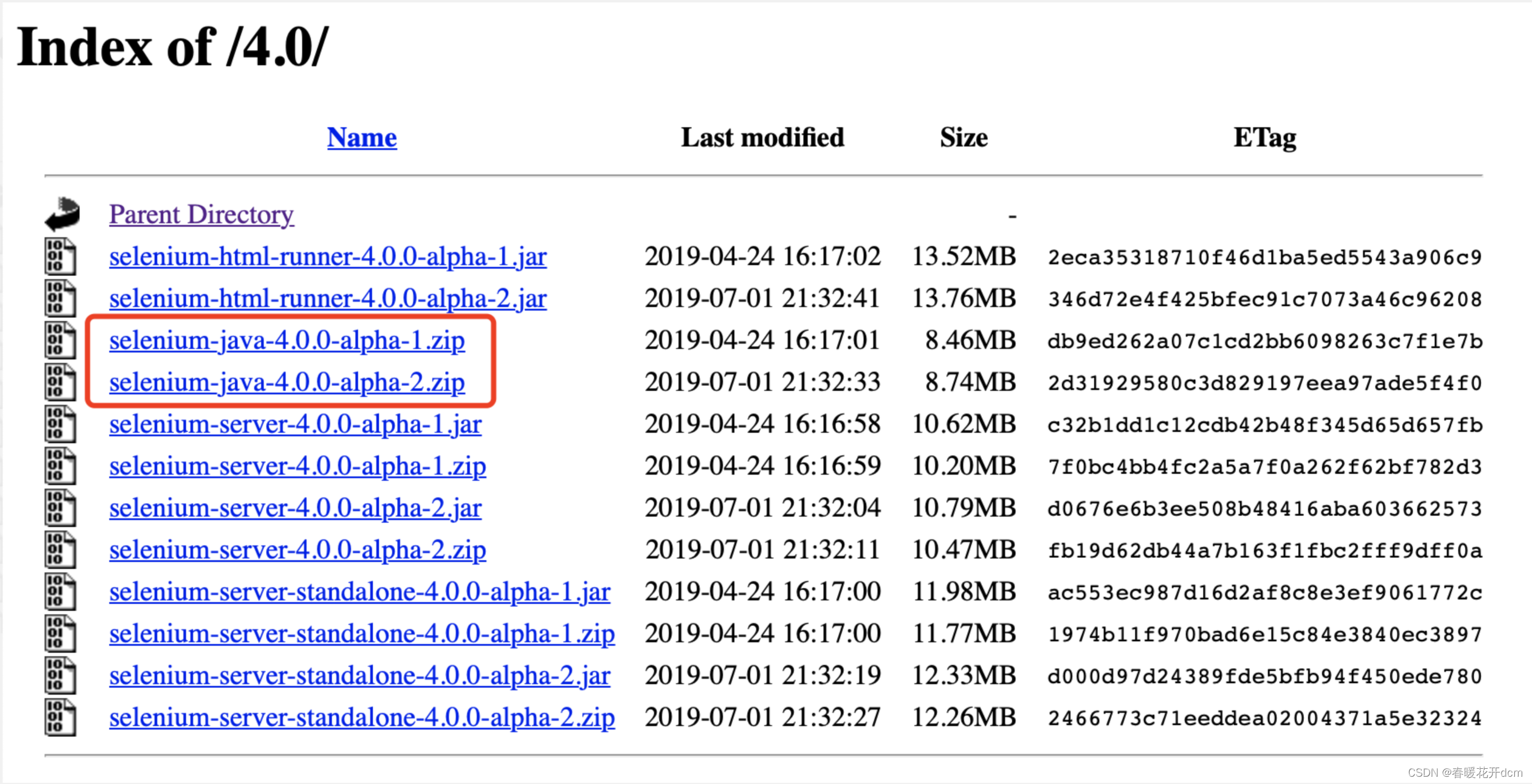
下载后将其解压到某个路径下,并记住此路径,在步骤4中会用到此路径。
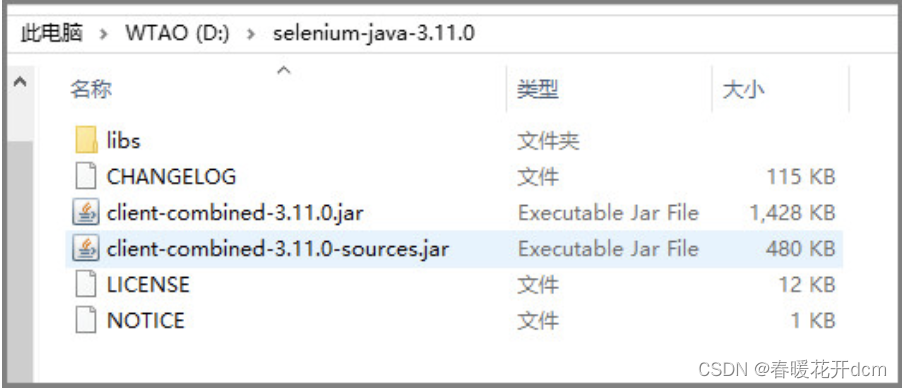
步骤4:在Eclipse中创建一个java项目,把Selenium的jar包引入到项目中
4.1 在Eclipse中选择菜单File—>New—>Java Project,给项目起个名字比如selenium3java,项目名称一般建议全部用小写英文字母。
4.2 在项目下新建一个包。选中项目,右键选择New—>Package,给包起个名字,如package1
4.3 新建一个java的类。选中新建的包,右键New—>Class,给类起个名字,如OpenBaidu
4.4 现在将selenium的所有jar包引入到项目中来。
选中项目,在右键菜单中选择Build Path --》Configure Build Path…,选择Libraries ,点击Add External JARs… 选择步骤3中WebDriver解压的jar包及libs文件夹下的所有jar包,点击 Apply and Close。
成功导入后,项目下会多一个Referenced Libraries文件夹,如下图
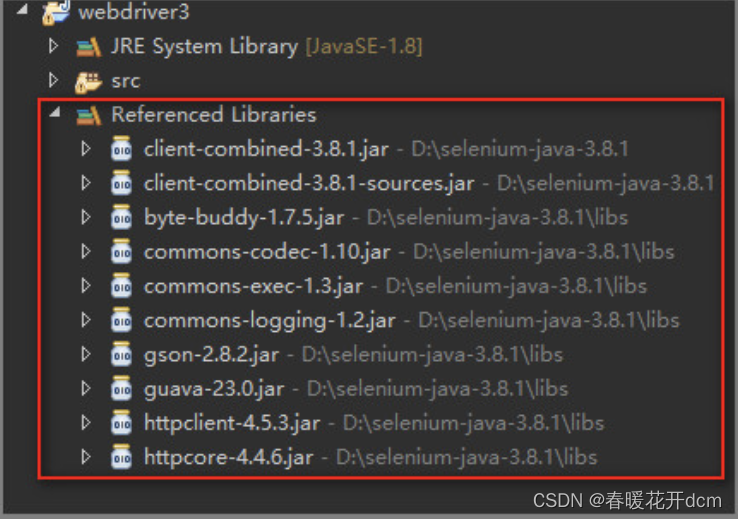
恭喜,至此基本的环境搭建完成!























 3万+
3万+











 被折叠的 条评论
为什么被折叠?
被折叠的 条评论
为什么被折叠?










